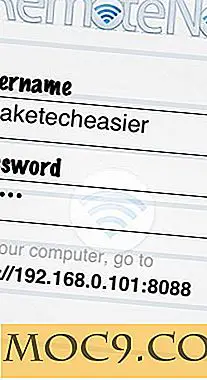Verwenden Sie Pianobar, um Pandora von der Linux-Befehlszeile zu hören
Wenn Sie einer dieser Kommandozeilen-Geeks sind, die gerne Musik hören, während Sie arbeiten, werden Sie begeistert sein zu wissen, dass Pandora, der beliebte Internetradiodienst, auch über die Befehlszeile aufgerufen werden kann. Es gibt einen Open-Source-Befehlszeilen-Pandora-Client mit dem Namen Pianobar, der dies ermöglicht.
Die Befehlszeilenanwendung bietet die folgenden Funktionen:
- Spielen und verwalten (erstellen, hinzufügen, hinzufügen, löschen, umbenennen, ...)
- Bewerten Sie Songs und erklären Sie, warum sie ausgewählt wurden
- Bevorstehende Songs / Song-Geschichte
- Passen Tastaturbelegungen und Textausgabe
- Fernbedienung und eventcmd-Schnittstelle (zB Tracks an last.fm senden)
- Proxy-Unterstützung für Hörer außerhalb der USA
In diesem Artikel wird erläutert, wie die Befehlszeilenanwendung unter Linux installiert, konfiguriert und verwendet wird.
Installation
Wenn Sie Debian oder ein Debian-basiertes System (wie Ubuntu, Mint und mehr) ausführen, können Sie Pianobar einfach installieren, indem Sie den folgenden Befehl ausführen:
Sudo apt-get installieren Pianobar
Wenn Sie jedoch eine andere Distribution verwenden oder die Anwendung nicht in den Repositorys Ihrer Distribution verfügbar ist, können Sie den Quellcode herunterladen und von Grund auf neu erstellen. Der Quellcode ist auf GitHub verfügbar.
Konfigurieren
Sobald Pianobar erfolgreich heruntergeladen und installiert wurde, besteht der nächste Schritt darin, es zu konfigurieren. Obwohl Sie die App sofort pianobar, indem Sie den Befehl pianobar, werden Sie wahrscheinlich frustriert sein, da Sie jedes Mal, wenn der Befehl ausgeführt wird, die Anmeldeinformationen eingeben müssen.
Um die Anwendung zu konfigurieren, erstellen Sie zuerst das Verzeichnis "config" mit dem folgenden Befehl:
mkdir -p.config / pianobar
Navigieren Sie dann zum neuen Verzeichnis und erstellen Sie eine Konfigurationsdatei namens "config"
cd ~ / .config / pianobar Tippen Sie auf Config
Öffnen Sie die neu erstellte Datei "config" und geben Sie folgende Informationen ein:
user = [Ihr-Pandora-Benutzername] Passwort = [Ihr-Pandora-Passwort] Audio_Qualität = hoch
Ersetzen Sie die eckigen Klammern und den darin enthaltenen Text durch Ihren Pandora-Benutzernamen und Ihr Passwort. Was "audio_quality" betrifft, sind andere verfügbare Werte "mittel" und "niedrig".
Ein weiterer erwähnenswerter Punkt ist, dass Sie außerhalb von USA nicht auf Pandora zugreifen können. Wenn Sie also versuchen, von einem anderen Ort als den USA aus auf Pandora zuzugreifen, fügen Sie Ihrer Konfigurationsdatei folgende Zeile hinzu:
control_proxy = http://xxx.xxx.xxx.xxx:[port]
Ersetzen Sie xxx.xxx.xxx.xxx durch eine US-Proxy-IP-Adresse und [port] durch eine Portnummer. Zum Beispiel habe ich 205.218.11.176 als Proxy-IP und Portnummer 80 verwendet.
Dies ist die grundlegendste Konfiguration. Weitere Konfigurationsoptionen finden Sie auf der Manual-Seite von Pianobar.
Pianobar benutzen
Nachdem Sie die Anwendung konfiguriert haben, ist sie sehr einfach zu verwenden. Führen Sie einfach den folgenden Befehl aus:
Pianobar
Die Anwendung wird sich im Pandora-Dienst anmelden, die Stationen abrufen und Sie auffordern, einen auszuwählen. Sobald es fertig ist, wird es die entsprechende Playliste holen und mit dem Abspielen der Songs beginnen.
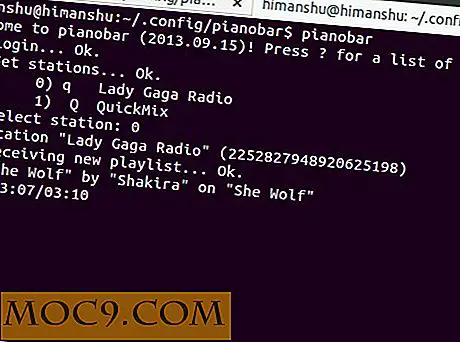
Die Anwendung bietet auch verschiedene Befehle, mit denen Sie Dinge wie das Erstellen einer neuen Station, das Löschen einer Station und vieles mehr tun können. Hier ist die vollständige Liste der Befehle (die Sie auf der Konsole erhalten können, indem Sie drücken?):
- + - Liebeslied
- - - Verbot Lied
- a - Musik zur Station hinzufügen
- c - Neue Station erstellen
- d - Station löschen
- e - erklären, warum dieses Lied gespielt wird
- g - Genre-Station hinzufügen
- h - Liedgeschichte
- i - Informationen über Song / Station drucken
- j - Fügen Sie eine gemeinsam genutzte Station hinzu
- n - nächstes Lied
- p - Pause / Fortsetzen der Wiedergabe
- q - beenden
- r - Station umbenennen
- s - Station wechseln
- t - müde (Ban Song für 1 Monat)
- Du - kommende Lieder
- x - Wählen Sie die Quickmix-Stationen aus
- b - Lesezeichen für Lied / Künstler
- ( - Lautstärke verringern
- ) - Lautstärke erhöhen
- = - lösche Samen / Feedback
- v - Erzeuge einen neuen Sender aus einem Song oder einem Künstler
- P - Fortsetzen der Wiedergabe
- S - Pause der Wiedergabe
- ^ - Lautstärke zurücksetzen
Fazit
Pianobar wird wahrscheinlich Hardcore-Befehlszeilenbenutzern gefallen, aber es ist auch eine nützliche Alternative, wenn Sie nach einem Pandora-Client suchen, der keine Ressource ist, obwohl es einige Zeit dauern kann, bis Sie sich daran gewöhnt haben. Hast du Pianobar benutzt? Wie war deine Erfahrung? Verwenden Sie einen anderen Pandora-Client mit Befehlszeile? Lassen Sie es uns in den Kommentaren unten wissen.